Normalno, redovno, print_r () i var_dump () funkcije se koriste za provjeru izlaza varijabli. Proširenje Xdebug koristi se u PHP-u za naprednu razinu ispravljanja pogrešaka. Ovo proširenje nije zadano u PHP-u. Morate ga instalirati i postaviti potrebne konfiguracije da biste koristili njegove značajke. Kako se Xdebug proširenje može instalirati i konfigurirati u PHP-u i integrirati s uređivačem Visual Studio-a na Ubuntu-u, prikazano je u ovom vodiču.
Instalirajte Xdebug za PHP
Pokrenite sljedeću naredbu s terminala da biste instalirali proširenje Xdebug za instaliranu PHP verziju 7+.
$ sudo apt instalirajte php-xdebugDobit ćete sljedeći izlaz ako je proširenje pravilno instalirano u sustav.
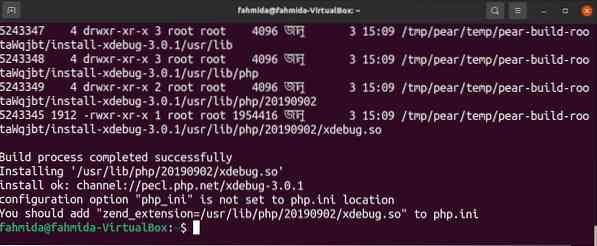
Konfigurirajte proširenje Xdebug
Pokrenite sljedeću naredbu za stvaranje konfiguracijske datoteke s imenom xdebug.ini. Morate pravilno postaviti put do mape dostupne za mods na temelju vaše instalirane verzije PHP-a. Prema putu korištenom u naredbi, PHP verzija 7.4 je instaliran u trenutnom sustavu.
$ sudo nano / etc / php / 7.4 / modovi su dostupni / xdebug.iniDodajte sljedeće redove u datoteku da biste postavili potrebne konfiguracije kako biste omogućili Xdebug proširenje za PHP.
xdebug.daljinski_autostart = 1xdebug.remote_enable = 1
xdebug.daljinski_uputač = dbgp
xdebug.udaljeni_host = 127.0.0.1
xdebug.udaljeni_log = / tmp / xdebug_remote.zapisnik
xdebug.remote_mode = zahtijeva
xdebug.remote_port = 9005 # ovo se može mijenjati
Ponovo pokrenite web poslužitelj
Pokrenite sljedeću naredbu s root privilegijom da biste ponovno pokrenuli Apache poslužitelj.
$ sudo service apache2 restartProvjera instalacije Xdebuga
Pokrenite sljedeću naredbu da provjerite je li Xdebug pravilno instaliran ili nije. Ako je proširenje pravilno instalirano, tada će sljedeća naredba prikazati informacije o instaliranoj verziji Xdebuga s verzijom PHP.
$ php -vSljedeći izlaz pokazuje da je Xdebug verzija 2.9.6 je instaliran.
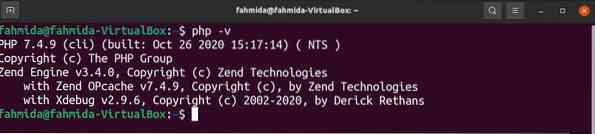
Konfigurirajte Xdebug u VSCode
Ako je uređivač koda Visual Studio otvoren prije instaliranja proširenja Xdebug, ponovno ga otvorite. Otvori Proširenja prozor klikom na Pogled izbornika ili pritiskom Ctrl + Shift + x. Tip "PHP ispravljanje pogrešaka" u okviru za pretraživanje Proširenja prozor. Sljedeće ćete podatke dobiti ako je proširenje Xdebug pravilno integrirano s ovim uređivačem.

Otvorite konfiguracijsku datoteku Xdebuga klikom 'Dodaj konfiguraciju ...' s jelovnika Trčanje i postavite potrebnu konfiguraciju prema xdebug.ini datoteka.
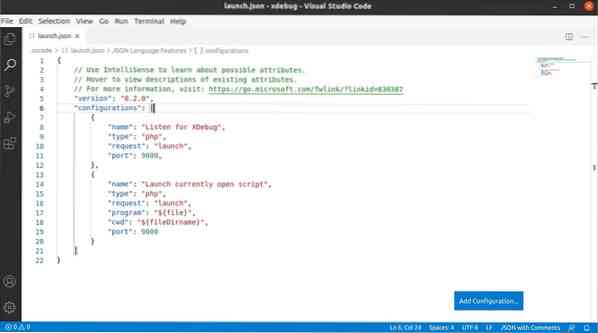
Otklanjanje pogrešaka u PHP skripti pomoću Xdebuga
Stvorite PHP datoteku sa sljedećom skriptom kako biste prikazali način korištenja programa za ispravljanje pogrešaka Xdebug.
// Definirajte vrstu web stranice$ sitetype = "Tražilica";
// Definirajte vrste web mjesta
$ site1 = 'yahoo.com ';
$ site2 = 'hi5.com ';
$ site3 = 'aliexpress.com ';
// Provjeri vrijednost varijable $ sitetype
prekidač ($ sitetype)
// Definiraj niz na temelju podudaranja i web mjesta pretraživanja u nizu
slučaj "Tražilica":
$ array = Array ('google.com ',' pitajte.češljanje.com ');
if (in_array ($ site1, $ array))
echo "$ site1 je stranica tražilice.";
drugo
echo "$ site1 ne postoji na popisu.";
pauza;
slučaj 'Društvena mreža':
$ array = Array ('facebook.com ',' twitter.com ',' snapchat.com ');
if (in_array ($ site2, $ array))
echo "$ site2 je web mjesto za društvene mreže.";
drugo
echo "$ site2 ne postoji na popisu.";
pauza;
slučaj "E-trgovina":
$ array = Array ('aliexpress.com ',' ebay.com ',' daraz.com ');
if (in_array ($ site1, $ array))
echo "$ site3 je web mjesto za e-trgovinu.";
drugo
echo "$ site3 ne postoji na popisu.";
pauza;
zadano:
echo "Nepoznato mjesto.";
?>
Odaberite redak u skripti i pritisnite F9 ili kliknite Uključi / isključi prekretnicu od Trčanje izbornik za postavljanje točke prekida u skripti; može se postaviti više točaka prekida. Klikni na Trčanje gumb s lijeve strane uređivača da biste vidjeli detalje informacija o otklanjanju pogrešaka. U sljedećem izlazu postavljaju se dvije točke prekida 5 i linija 13.

Sada pritisnite F5 ili kliknite na Započnite s otklanjanjem pogrešaka od Trčanje izbornik za pokretanje otklanjanja pogrešaka pomoću Xdebuga. Pojavit će se alatna traka, poput sljedeće slike za otklanjanje pogrešaka, a skripta će zaustaviti svoje izvršavanje na prvoj točki prekida koja je u redu 5. U lijevom prozoru prikazane su koje se varijable inicijaliziraju, a ne inicijaliziraju nakon izvršavanja skripte u retku 5.

Prva ikona alatne trake koristi se za nastavak skripte i za prelazak na sljedeću točku prekida (F5 može se koristiti u tu svrhu). Ako F5 se pritisne, nakon pokretanja otklanjanja pogrešaka preći će na sljedeću točku prekida koja je u redu 13. U ovom će se retku inicijalizirati neke varijable.
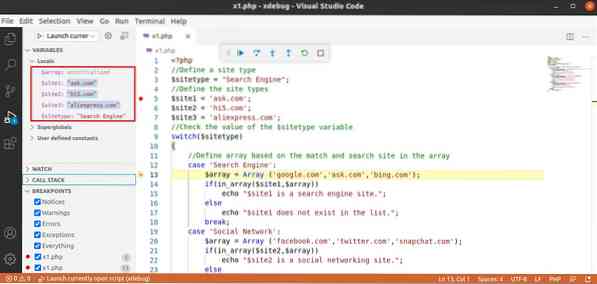
Druga ikona koristi se za prelazak preko skripte i za prelazak na redak prema skripti (F10 može se koristiti u tu svrhu).
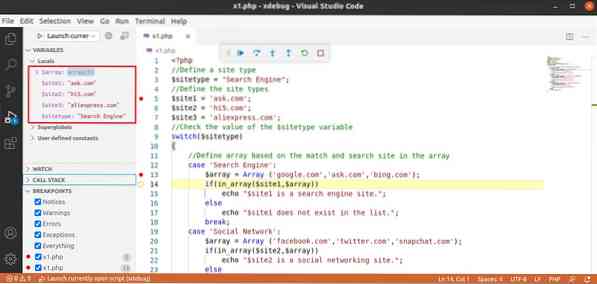
Treća ikona koristi se za stupanje u liniju točke prekida (F11 može se koristiti u tu svrhu).
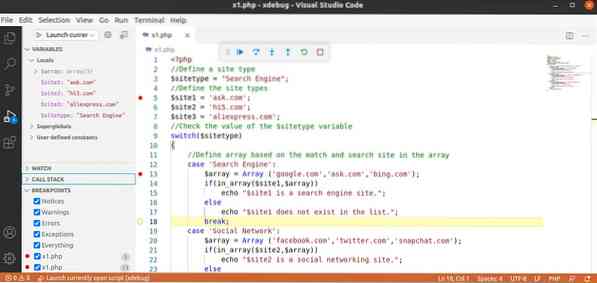
Četvrta ikona koristi se za izlazak iz svih linija točke prekida (Shift + F11 može se koristiti u tu svrhu). Peta ikona koristi se za ponovno pokretanje uklanjanja pogrešaka (Ctrl + Shift + F5 može se koristiti u tu svrhu). Šesta ikona koristi se za zaustavljanje otklanjanja pogrešaka (Shift + F5 može se koristiti u tu svrhu).
Zaključak
Xdebug je korisno proširenje PHP-a koje se koristi za dubinsko ispravljanje pogrešaka u skripti. Programeru pomaže da lako pronađe razlog za komplicirane pogreške skripte. Način upotrebe ovog proširenja različit je za različite urednike. Ovdje je objašnjeno kako se ovo proširenje za PHP može instalirati i konfigurirati za uređivač Visual Studio na Ubuntuu. Korištenje ovog proširenja za otklanjanje pogrešaka također je prikazano pomoću jednostavne PHP skripte. Ovaj vodič pomoći će čitateljima koji žele naučiti naprednu razinu ispravljanja pogrešaka za PHP skriptu pomoću Xdebug proširenja i VSCode uređivača.
 Phenquestions
Phenquestions


